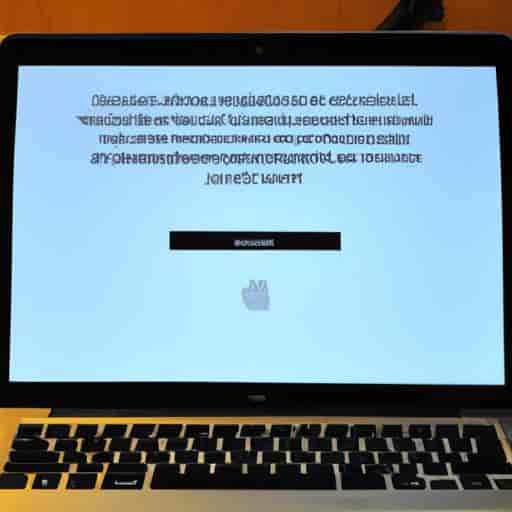Présentation du sujet : Comment réinitialiser un MacBook Pro sans mot de passe
Si vous possédez un MacBook Pro et que vous avez oublié ou perdu votre mot de passe, ne vous inquiétez pas ! Il existe des méthodes simples et efficaces pour réinitialiser votre MacBook Pro sans avoir besoin du mot de passe. Dans cet article, nous allons vous guider à travers différentes méthodes pour réinitialiser votre MacBook Pro et retrouver l’accès à votre appareil. Suivez les étapes ci-dessous pour résoudre ce problème.
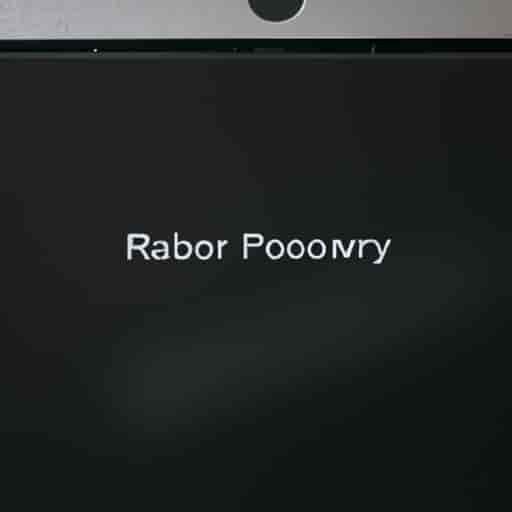
Méthode 1 : Utiliser le mode de récupération
Explication détaillée du processus de réinitialisation en utilisant le mode de récupération
L’une des méthodes les plus couramment utilisées pour réinitialiser un MacBook Pro sans mot de passe est d’utiliser le mode de récupération. Ce mode permet d’accéder à des outils de dépannage avancés qui peuvent vous aider à réinitialiser votre appareil. Voici les étapes à suivre :
- Éteignez votre MacBook Pro en maintenant le bouton d’alimentation enfoncé.
- Appuyez sur le bouton d’alimentation pour allumer votre MacBook Pro, puis immédiatement maintenez les touches Commande + R enfoncées jusqu’à ce que le logo Apple apparaisse.
- Vous serez redirigé vers l’écran de récupération. Dans le menu, sélectionnez “Utilitaire de disque” pour réinitialiser votre MacBook Pro.
- Choisissez votre disque dur principal, puis sélectionnez “Effacer” pour supprimer toutes les données de votre MacBook Pro.
- Une fois que le processus de réinitialisation est terminé, sélectionnez “Réinstaller macOS” pour réinstaller le système d’exploitation sur votre appareil.
Cette méthode vous permettra de réinitialiser votre MacBook Pro sans mot de passe et de repartir à zéro.
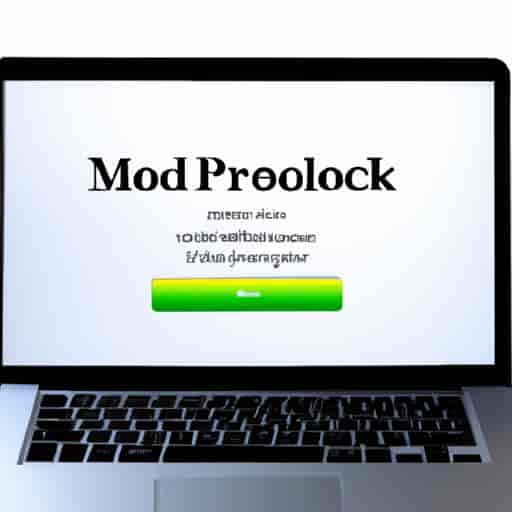
Méthode 2 : Utiliser le mode sans échec
Explication du mode sans échec et comment il peut être utilisé pour réinitialiser le MacBook Pro sans mot de passe
Le mode sans échec est un autre moyen efficace de réinitialiser votre MacBook Pro sans mot de passe. Il permet de démarrer votre appareil avec un ensemble minimal de pilotes et d’extensions, ce qui peut résoudre certains problèmes liés au mot de passe. Voici comment procéder :
- Éteignez votre MacBook Pro.
- Appuyez sur le bouton d’alimentation, puis immédiatement maintenez la touche Maj enfoncée jusqu’à ce que le logo Apple apparaisse.
- Votre MacBook Pro démarrera en mode sans échec. Connectez-vous à votre compte utilisateur.
- Une fois connecté, accédez aux préférences système et sélectionnez “Utilisateurs et groupes”.
- Sélectionnez votre compte utilisateur, puis cliquez sur “Modifier le mot de passe”.
- Suivez les instructions à l’écran pour réinitialiser votre mot de passe.
Le mode sans échec peut vous aider à réinitialiser votre mot de passe et à regagner l’accès à votre MacBook Pro.

Méthode 3 : Utiliser le disque de réinitialisation
Présentation du disque de réinitialisation
Si vous avez créé un disque de réinitialisation pour votre MacBook Pro, vous pouvez l’utiliser pour réinitialiser votre appareil sans mot de passe. Voici comment procéder :
- Insérez le disque de réinitialisation dans votre MacBook Pro.
- Redémarrez votre appareil et maintenez la touche Option enfoncée jusqu’à ce que le logo Apple apparaisse.
- Sélectionnez le disque de réinitialisation dans le menu de démarrage.
- Suivez les instructions à l’écran pour réinitialiser votre MacBook Pro sans mot de passe.
Le disque de réinitialisation est un outil pratique pour réinitialiser votre MacBook Pro et récupérer l’accès à votre appareil.
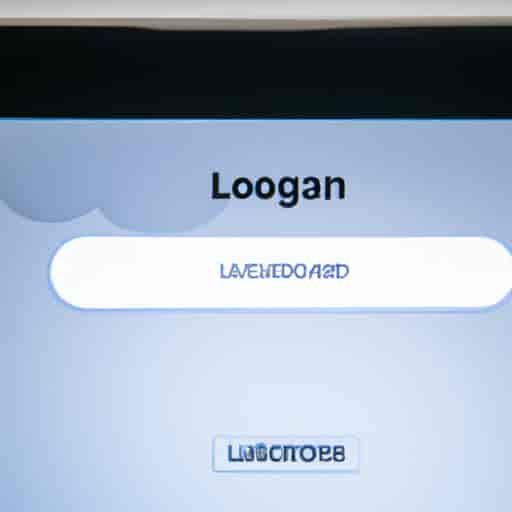
Méthode 4 : Utiliser le compte iCloud
Explication de la possibilité de réinitialiser le MacBook Pro sans mot de passe en utilisant le compte iCloud
Si vous avez associé votre MacBook Pro à votre compte iCloud, vous pouvez utiliser cette méthode pour réinitialiser votre appareil sans mot de passe. Voici comment procéder :
- Sur un autre appareil ou un ordinateur, accédez à iCloud.com et connectez-vous à votre compte iCloud.
- Sélectionnez “Localiser mon appareil” et choisissez votre MacBook Pro dans la liste des appareils.
- Dans les options disponibles, sélectionnez “Effacer le MacBook Pro” pour réinitialiser votre appareil.
- Une fois que le processus est terminé, votre MacBook Pro sera réinitialisé et vous pourrez le configurer à nouveau sans mot de passe.
N’oubliez pas que cette méthode nécessite une connexion Internet active sur votre MacBook Pro pour accéder à iCloud et effectuer la réinitialisation à distance.
Conclusion
Récapitulatif des différentes méthodes pour réinitialiser un MacBook Pro sans mot de passe
Réinitialiser un MacBook Pro sans mot de passe peut sembler être un défi, mais avec les bonnes méthodes, vous pouvez retrouver l’accès à votre appareil en un rien de temps. Dans cet article, nous avons exploré quatre méthodes différentes pour réinitialiser votre MacBook Pro sans mot de passe : utiliser le mode de récupération, le mode sans échec, le disque de réinitialisation, et le compte iCloud. Chacune de ces méthodes offre une solution efficace pour résoudre ce problème. Assurez-vous de choisir la méthode qui convient le mieux à votre situation et suivez les étapes décrites pour retrouver l’accès à votre MacBook Pro. N’oubliez pas de prendre des mesures de sécurité supplémentaires pour éviter de perdre l’accès à votre appareil à l’avenir.